视频教程:Bilibili
本教程使用到莱卡云的宁波高频游戏云搭建的求生之路2Windows系统服务器
最低配置:高主频 2核 4G
作者推荐服务器👇(点击蓝色字体打开购买页面,通过链接购买享有8折)
CPU型号:E5👉少人小型纯净服👈(联机人数少、不加模组建议购买此服务器)
CPU介绍:E5 2667V4(单核最大睿频:3.6 GHz,适用于小型的纯净服跟性能要求较低的游戏)
CPU型号:Gold👉普通模组服👈(联机人数稍微多点、少量的模组建议购买此服务器)
CPU介绍:Gold 6146(单核最大睿频:4.2 GHz,适用于少量模组跟有主频需求的游戏)
CPU型号:R9👉高性能模组服 👈(联机人数多、整合包优先推荐)
CPU介绍:R9 5950X (单核最大睿频:4.9 GHz,适用于性能需求较高游戏跟需要安装模组服)
CPU型号: I9👉大型模组服 👈(如果R9玩不动,再考虑I9)
CPU介绍:I9 14900KF(单核最大睿频:6.0 GHz,适用各种大型模组服,消费级 CPU 最高频率)
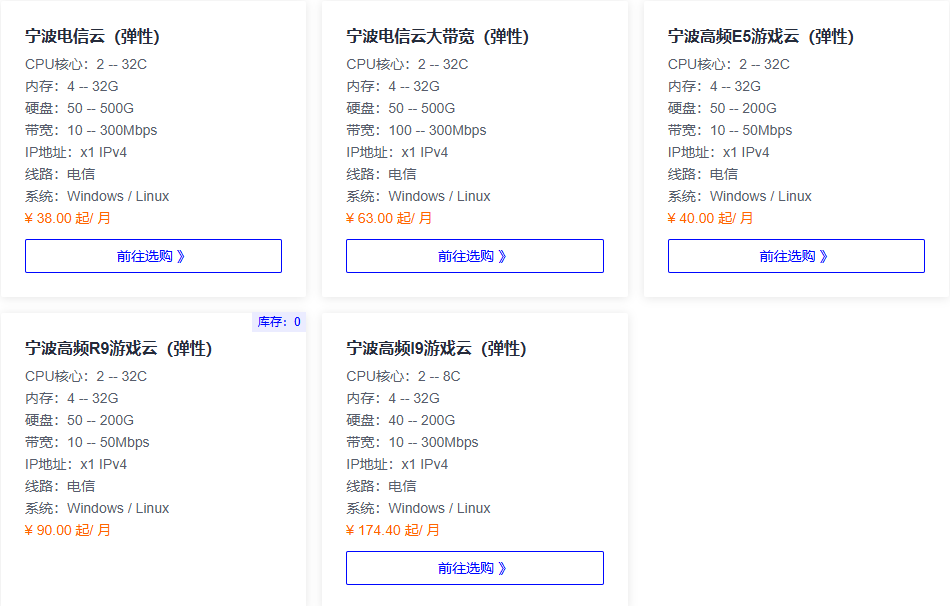
教程开始
1、连接进入远程桌面(Win+R输入mstsc)【如果不知道连接步骤点这里查看教程】
2、在云服务器桌面创建一个新的文件夹,命名--qs2(你也可以起其他的名字)

3、下载SteamCMD【下载链接(点击即可下载)】
4、在下载的SteamCMD压缩包里复制steamcmd.exe文件,粘贴到云服务器里的qs2文件夹内
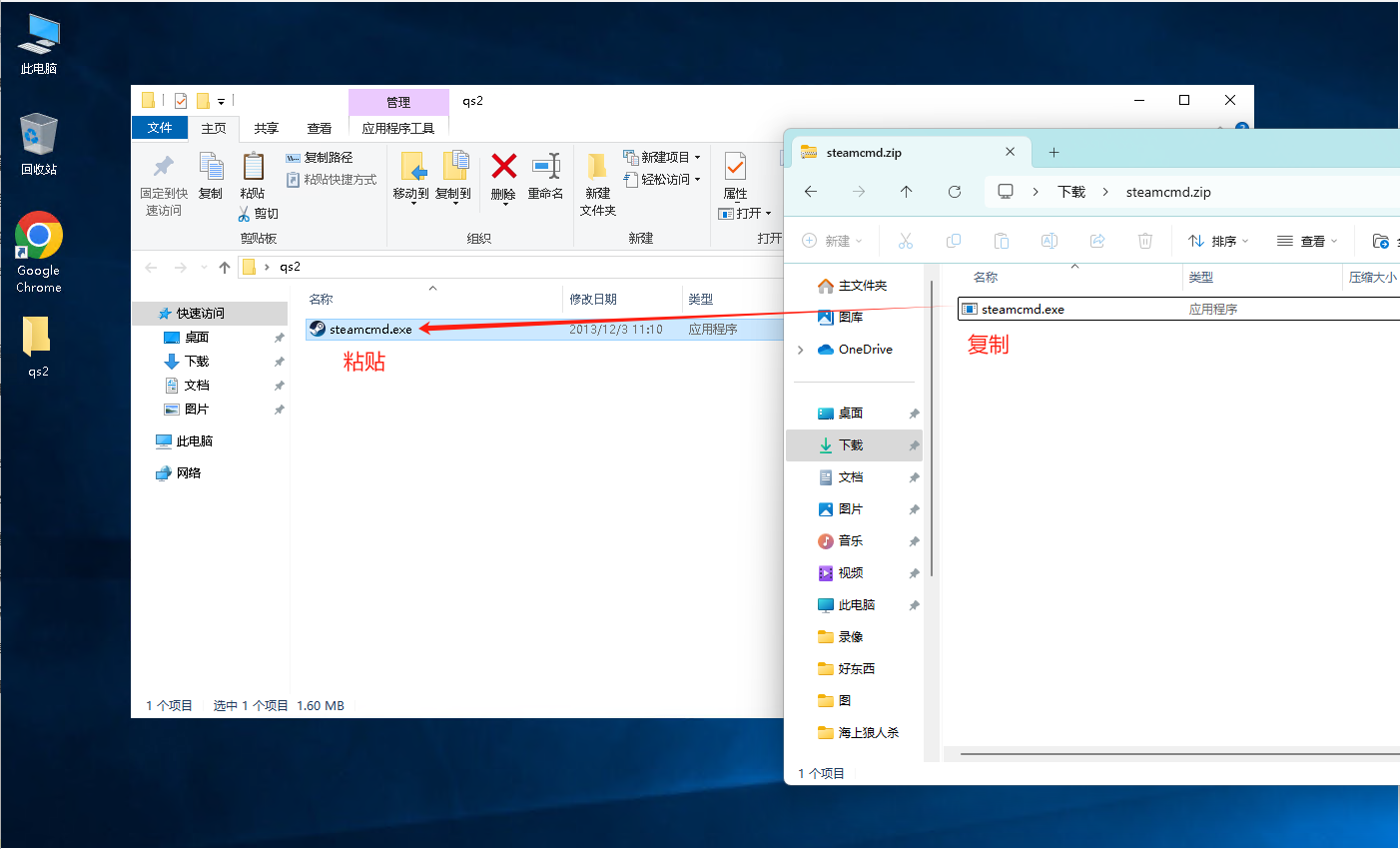
5、 在qs2文件夹内创建一个文本文件,将名字新建文本文档.txt更改为1.bat(1可以随意换)
在更改名字的时候会有提示(改变扩展名可能导致文件无法使用)点击是即可

6、右键1.bat文件选择编译
将以下代码复制进去保存文件即可(Crrl+S可快捷保存)
steamcmd +login anonymous +app_update 222860 validate +quit7、双击1.bat文件打开,等待他进行服务端安装
由于游戏大约2.5G,安装需要些时间,大约15分钟左右
安装完成后这个黑色的窗口会自动消失

8、安装完成后在qs2文件夹内可以看到多出很多文件,根据以下顺序进入Left 4 Dead 2 Dedicated Server文件夹内,也就是求生之路2服务器的根目录
steamapps➡common➡Left 4 Dead 2 Dedicated Server
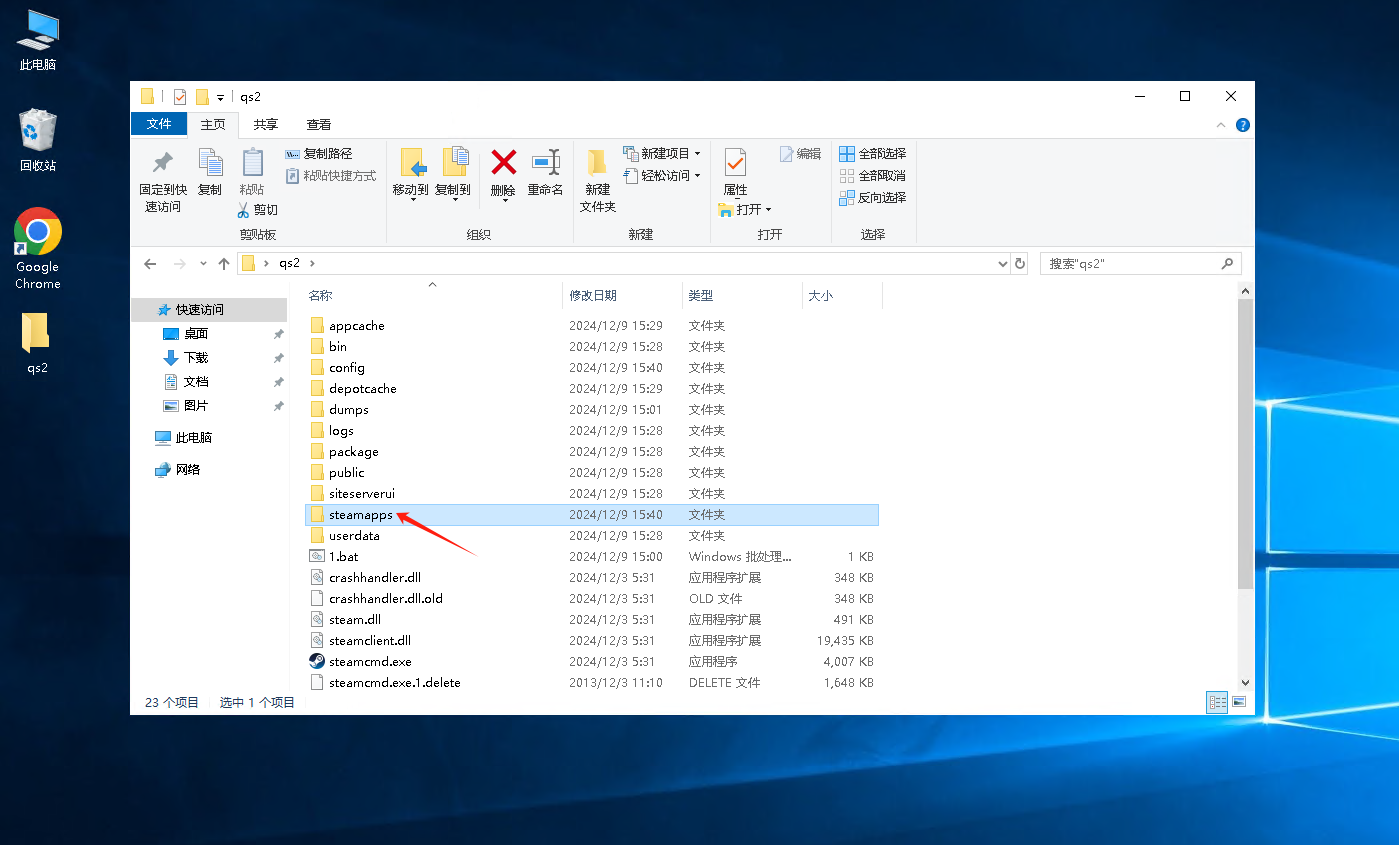
9、在Left 4 Dead 2 Dedicated Server文件夹内会有一个srcds.exe文件
这是一个启动器,官方自带的一个简易版开服工具
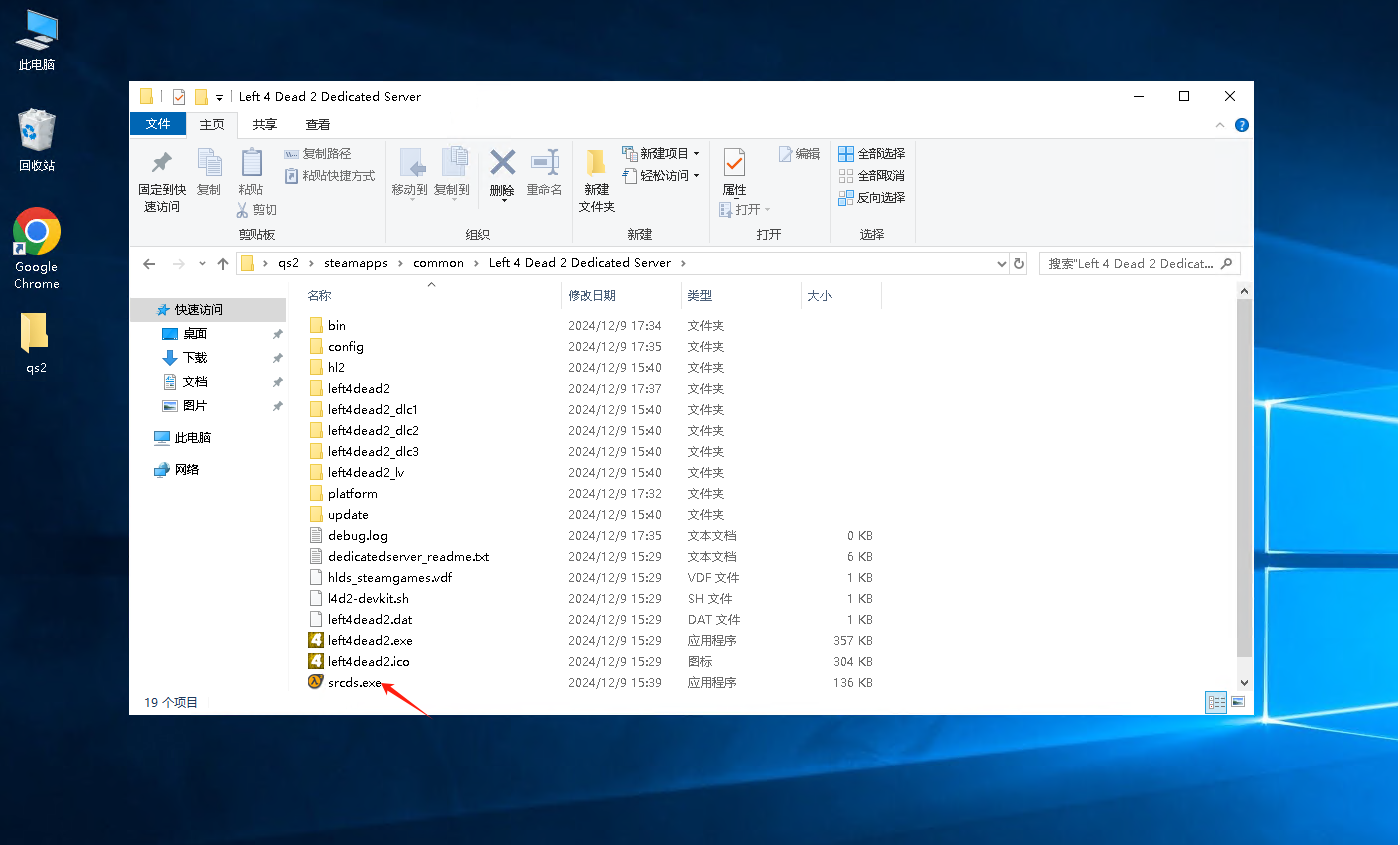
10、双击srcds.exe打开开服工具(以下是建议的翻译一下)
设置好后,点击Start Server运行服务器
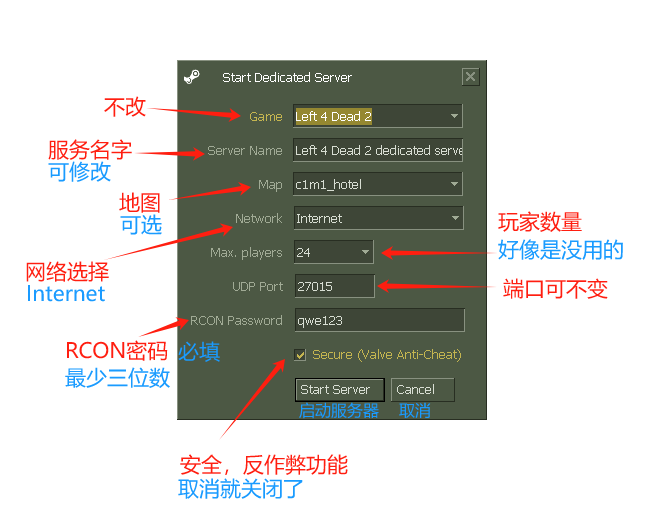
11、运行服务器后,出现下图中的框后,代表服务器以运行,复制IP Address(服务器地址)
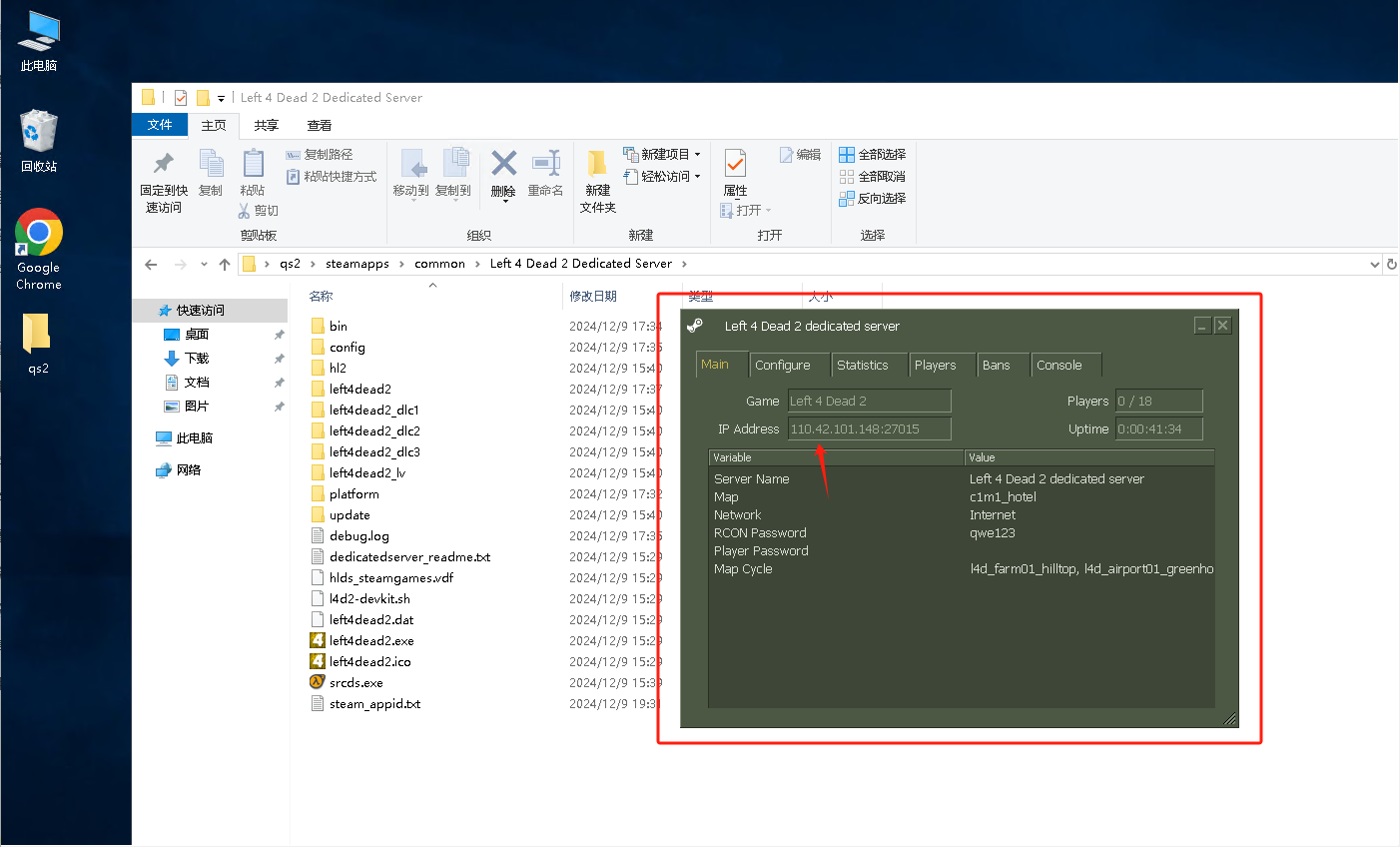
12、连接游戏
打开游戏,使用键盘左上角ESC按键下方的波浪键~打开控制台,输入connect+空格+服务器地址(如果控制台打不开,请看这里【求生之路2打开控制台方法】)
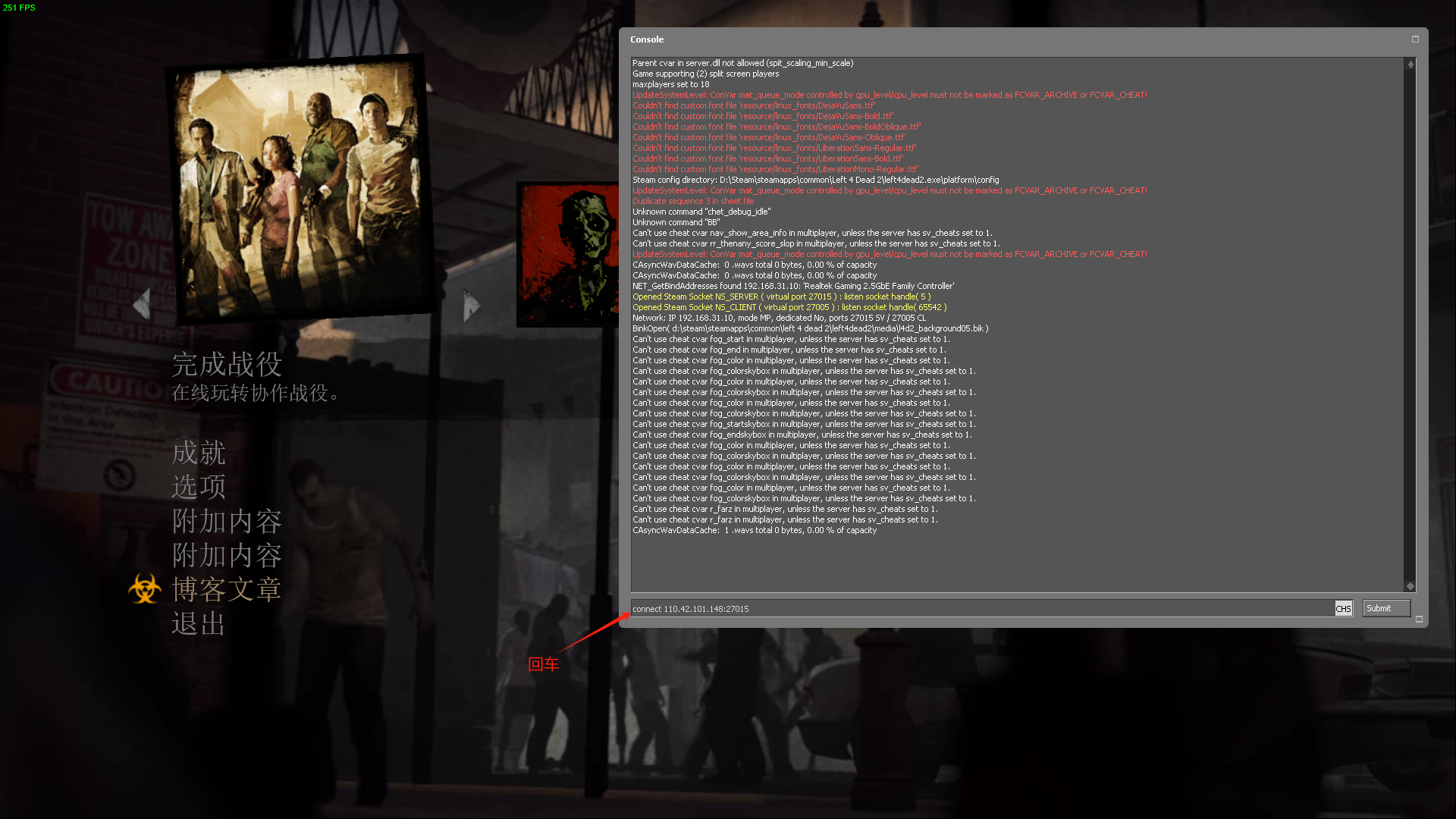
13、开始打游戏了



评论区